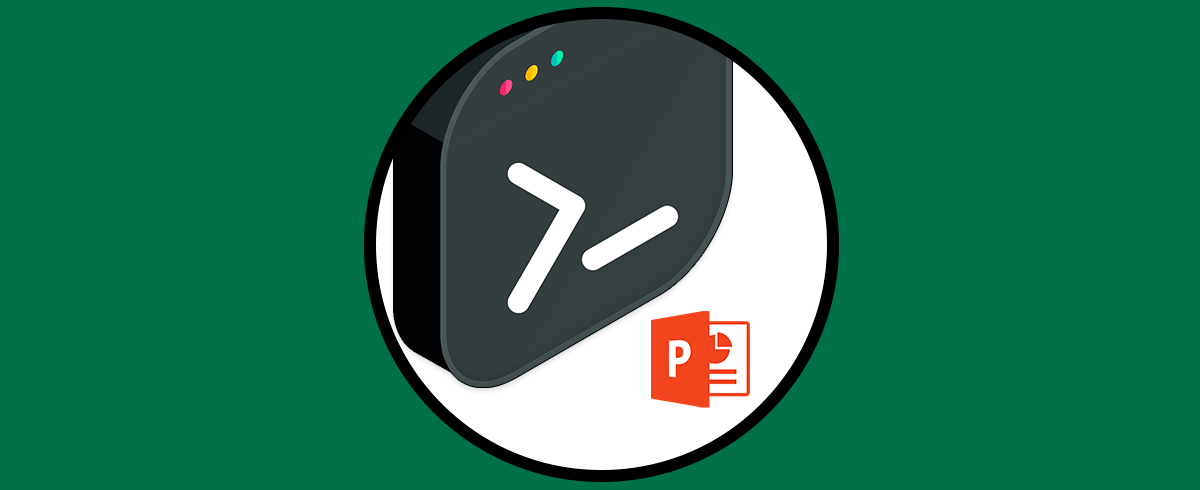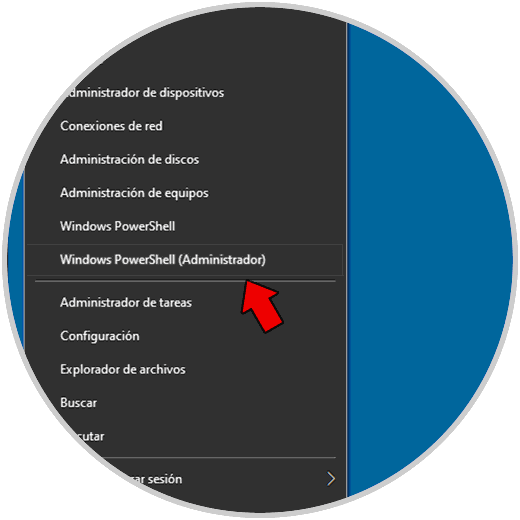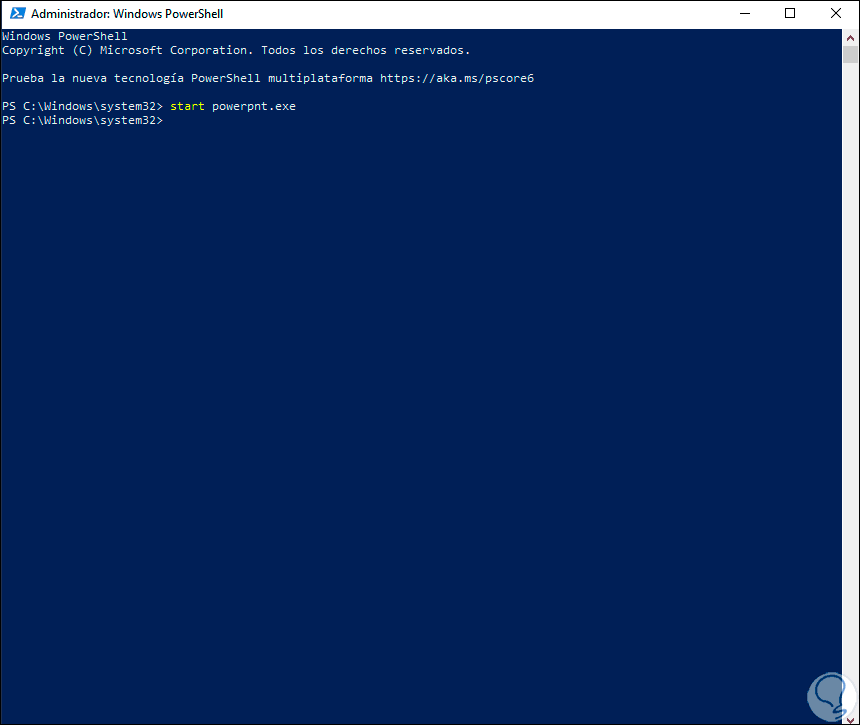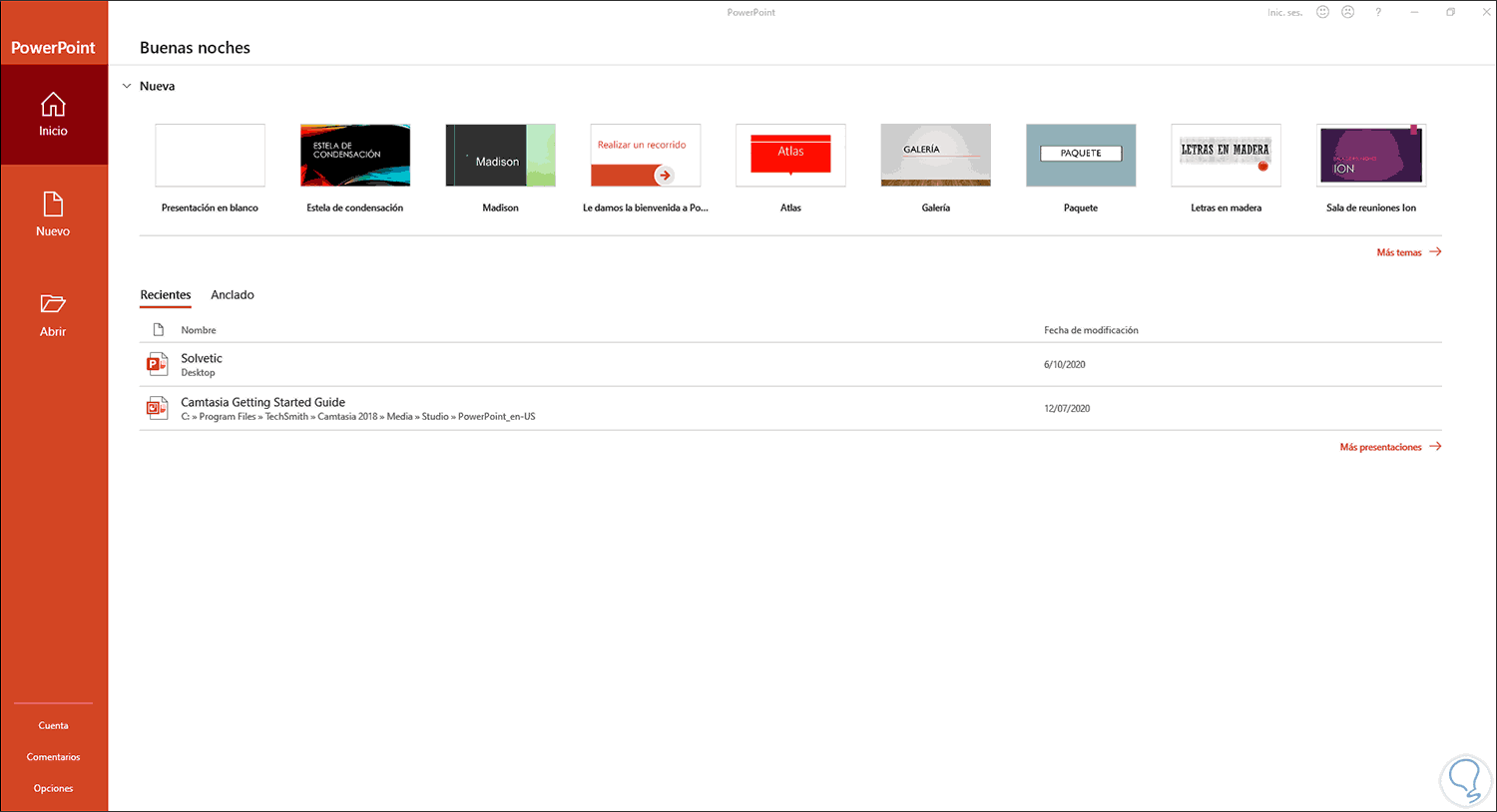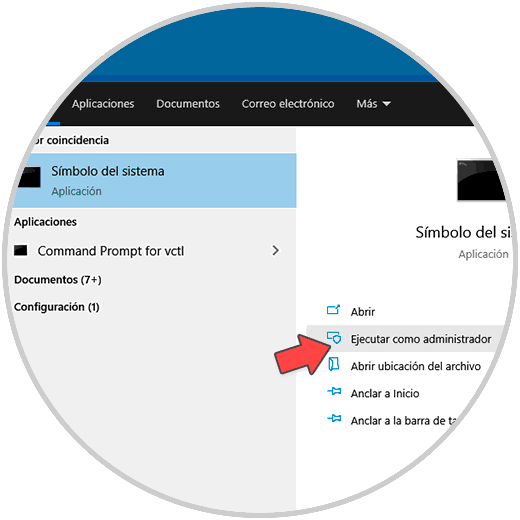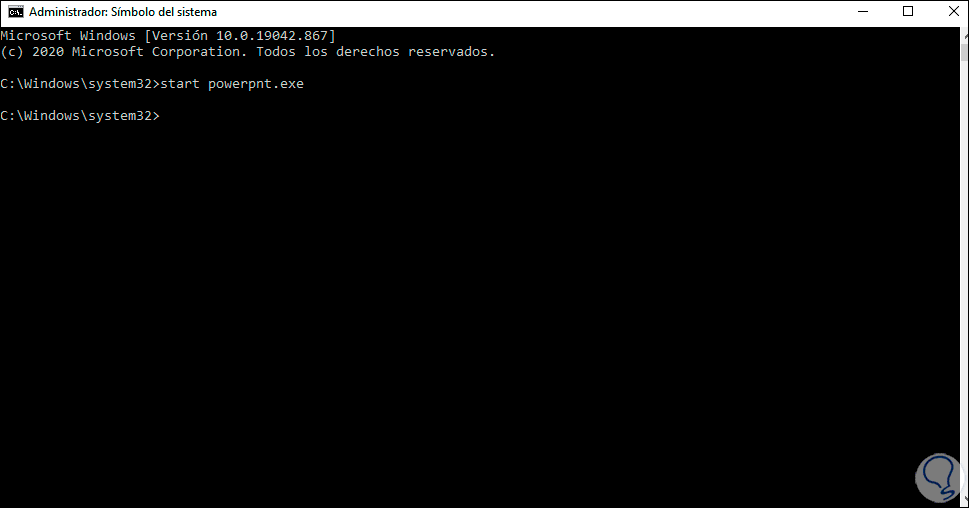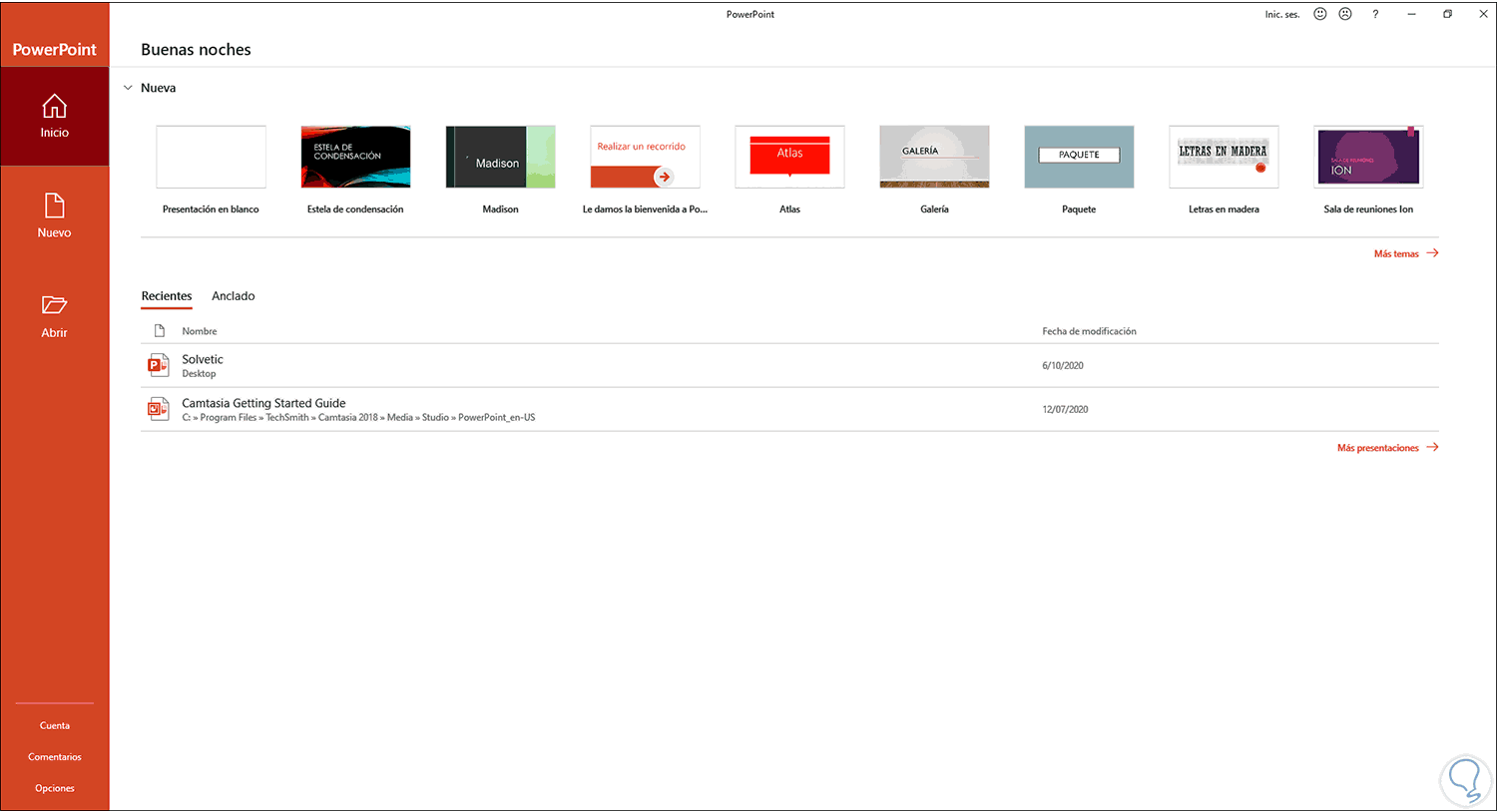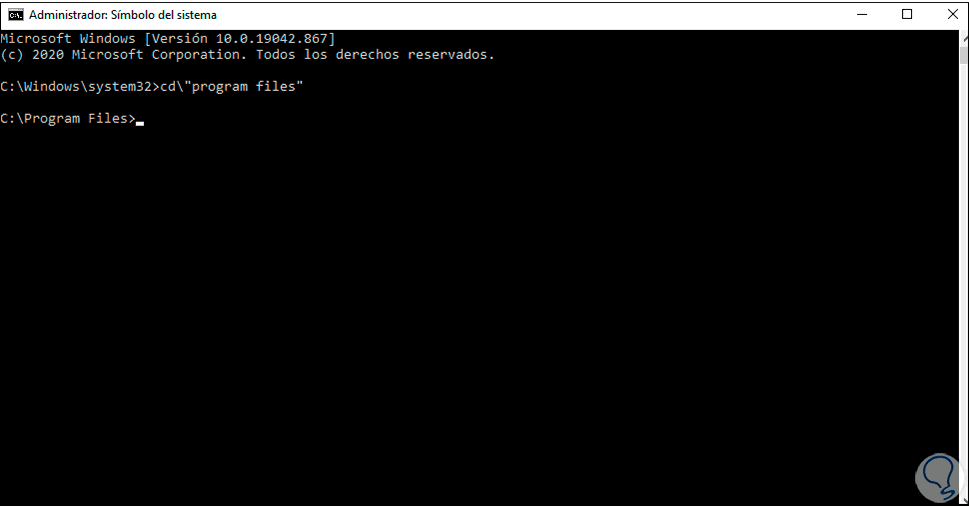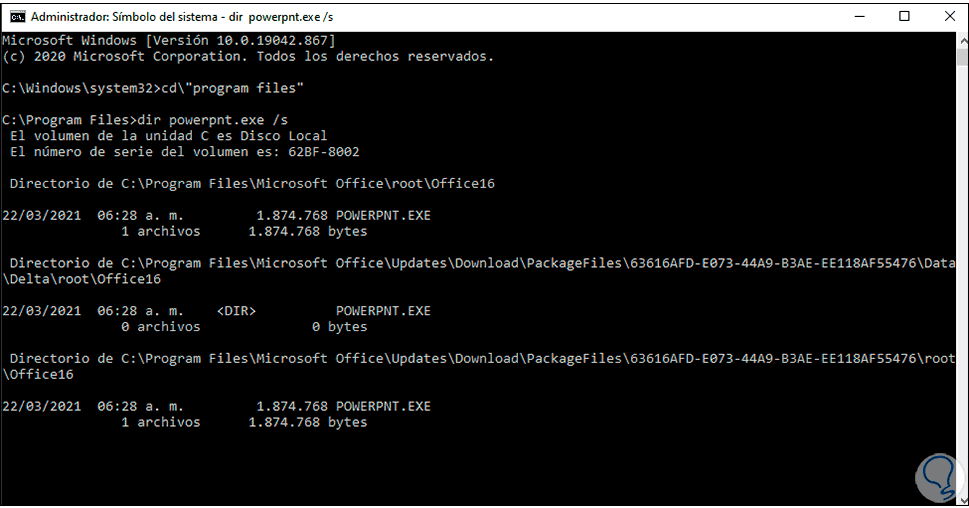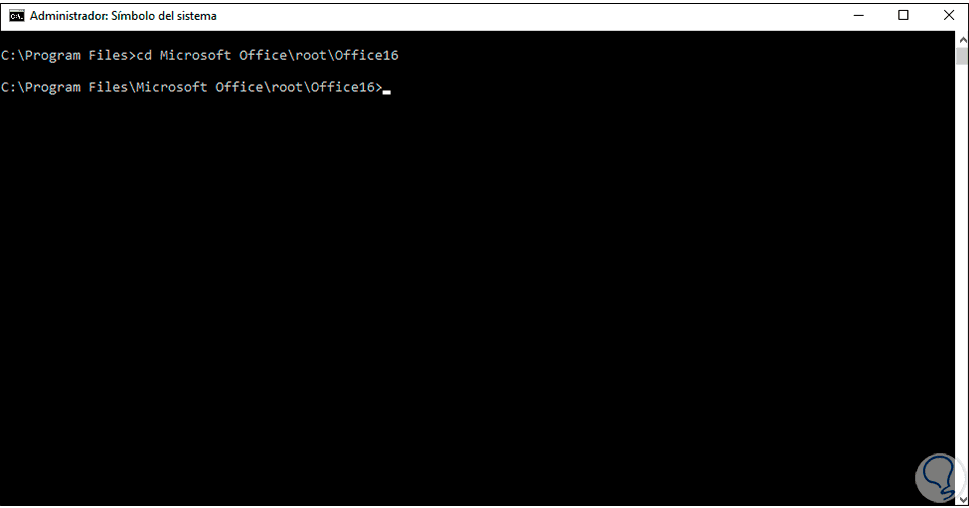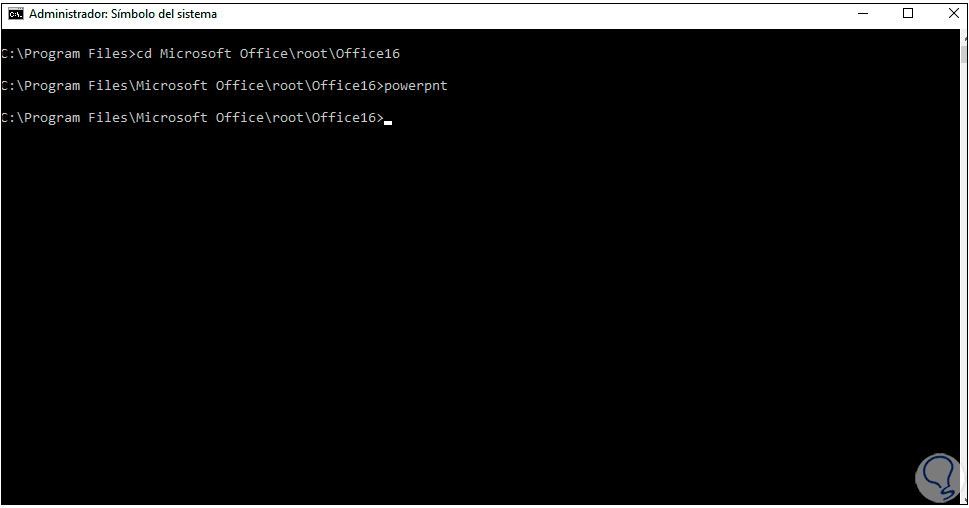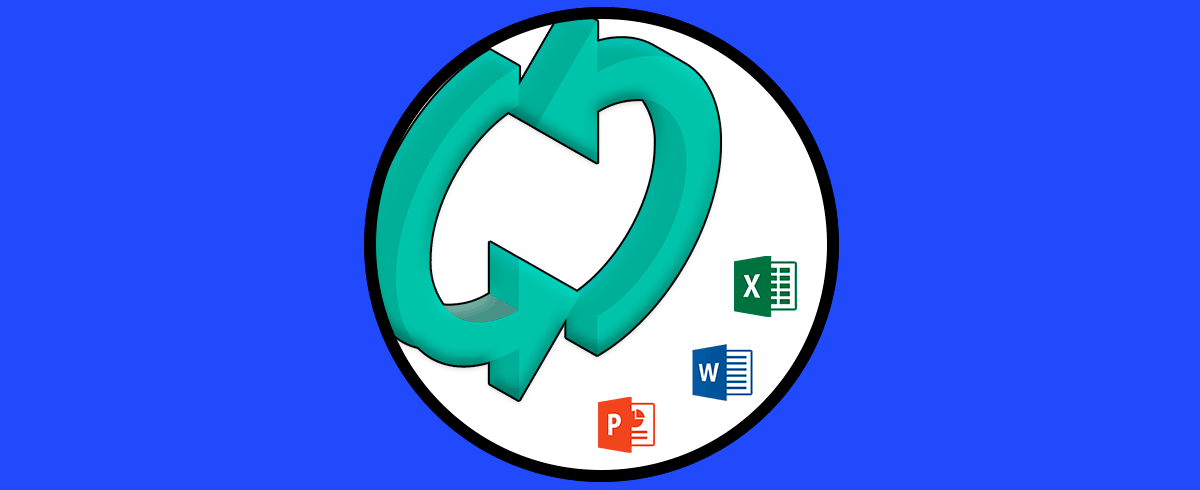PowerPoint forma parte de la suite de Office y es uno de los programas más usados para tareas de crear presentaciones dinámicas, profesionales y con numerosas opciones para que sobresalgamos en las tareas tradicionales. Dewde PowerPoint podremos realizar presentaciones con diferentes fines ya sean profesionales o personales gracias a las herramientas que esta aplicación de Office incluye.
Por regla general, a PowerPoint accedemos desde el menú Inicio pero existen otras opciones adicionales para ello y es directamente desde la consola de CMD o Powershell, veamos como acceder a PowerPoint desde allí.
1Abrir PowerPoint desde PowerShell
En primer lugar, veremos cómo abrir PowerPoint en PowerShell, para este método accedemos a PowerShell como administradores:
Una vez la consola sea desplegada ejecutamos el siguiente comando:
start powerpnt.exe
Al pulsar Enter esto dará como resultado el acceso a PowerPoint:
2Abrir PowerPoint desde CMD
Otro de los métodos es acceder a PowerPoint desde la consola del símbolo del sistema, para ello abrimos CMD como administradores:
En la consola la primera opción para abrir PowerPoint es ejecutando el siguiente comando:
start powerpnt.exe
Pulsamos Enter y se abrirá PowerPoint:
Otra forma para acceder a PowerPoint desde CMD es ir directamente a la ruta donde se ha instalado Office y desde allí ejecutarlo, si deseas usar este método ejecutamos "cd\"program files"" o "cd\"program files (x86)"":
Una vez en esta ruta, vamos a ubicar el directorio de PowerPoint con el siguiente comando:
dir powerpnt.exe /s
Una vez definida la ruta accedemos a ella, para esto ejecutamos:
cd Microsoft Office\root\Office16
Ahora abrimos PowerPoint. Pulsamos Enter para acceder a PowerPoint.
powerpnt
En la consola existen diferentes parámetros a usar, estos son:
- /safe: abre PowerPoint en modo seguro, es decir, sin complementos, plantillas y otras personalizaciones adicionales
- /B: abre PowerPoint con una presentación en blanco
- /C: Abre un archivo de PowerPoint definido, en caso de no especificar algún archivo, PowerPoint se inicia normalmente.
- /M MACRO: ejecuta una macro en la presentación
- /N: Inicia PowerPoint y crea una nueva presentación basada en una plantilla definida
- /O: Inicia PowerPoint y especifica una lista de archivos para abrir con la presentación
- /P: Imprime la presentación definida, con este parámetro se abrirá el cuadro de diálogo Imprimir
- /PT: Imprime la presentación especificada sin necesidad de abrir PowerPoint.
- /RESTORE: Intenta restaurar la sesión anterior de PowerPoint en caso de cierres o bloqueos no previstos
- /S: abre un archivo en la vista de presentación de diapositivas.
Estos son los pasos para abrir PowerPoint en Windows 10 desde consola CMD o PowerShell.